O AiraCrop Locker
AiraCrop Locker jest nowy typ ransomware wirusa, który używa złożonych algorytmów do szyfrowania plików. Można go wprowadzić komputer, po otwarciu wiadomości e-mail zainfekowany i przez ten czas można zauważyć, że AiraCrop Locker jest na komputerze, jest za późno. Ransomware jest bardzo niebezpieczny wirus, i jeśli można się zarazić, istnieje duża szansa, nie będzie można przywrócić pliki.
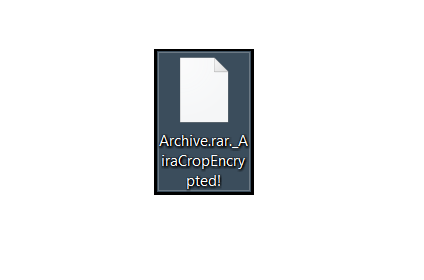
Hakerzy będzie próbował sprzedać klucz odszyfrowywania na pewną ilość pieniędzy. Ale malware będzie doświadczenie pokazuje, że ransomware twórcy często ignorują ofiar, po dokonaniu płatności. Nie ma żadnej gwarancji, że AiraCrop Locker deweloperów będzie pozostać wiernym ich słowa i faktycznie daje klucz odszyfrowywania. Tak w celu uniknięcia dalszych rozczarowanie i uszkodzenia, proponujemy zignorować wymagania i usunąć formularz AiraCrop Locker komputera.
Jak AiraCrop Locker zainfekować komputery?
Większość ransomware wykorzystuje spamowych do rozpowszechniania ich szkodliwość. Zainfekowany plik jest dołączony do wiadomości e-mail, a po otwarciu tego załącznika, ransomware programów do komputera. Być bardzo ostrożnym podczas otwierania wiadomości e-mail od nadawcy, którego nie znasz. Wiadomości e-mail można użyć taktyki zastraszania presji do otwarcia załączonego pliku. Ale trzeba zawsze upewnij się, że co otwierany jest bezpieczne, nawet jeśli nadawca e-maila twierdzi, że z organizacji rządowych. Sprawdź nadawcę i zawartość i można użyć wiarygodne wyszukiwarki aby to zrobić. Jeśli okaże się, że ktoś dostał takie same lub podobne wiadomości e-mail, nie należy otwierać załącznika.
To, co faktycznie robi się AiraCrop Locker?
AiraCrop Locker wykorzystano algorytmy szyfrowanie AES256 i RSA-2048, żeby pliki nieczytelny. Będzie również dodać .airacropencrypted! rozszerzenia do wszystkie zaszyfrowane pliki. Kiedy tak się dzieje, okupu będą pojawiają się i poinformować o tym, że jeśli chcesz, aby pliki z powrotem, musisz zapłacić im. Zauważają, że sam jest raczej brak, jeśli chodzi o informacje, jak to tylko mówi, że trzeba uzyskać dostęp do witryny sieci Web, a następnie wprowadź klucz one przypisane do Ciebie w nocie. Nie podają ile pieniędzy chcą, ale niezależnie od kwoty jest, sugerujemy, że nie płacisz. Hakerzy mają tendencję do ignorowania ofiar po płacą, więc masz klucz odszyfrowywania szanse są dość niskie. Najlepiej jest, aby zignorować wymagania i usunąć AiraCrop Locker. Jeśli masz kopię zapasową, można uzyskać pliki stamtąd. Ale należy pamiętać, że należy usunąć AiraCrop Locker, dopiero potem uzyskać dostęp do plików.
Usuwanie AiraCrop Locker
Aby usunąć AiraCrop Locker, należy użyć przed złośliwym oprogramowaniem. Jeśli jesteś użytkownikiem komputera niedoświadczonych, ręcznie wiązana do wymazania AiraCrop Locker może spowodować uszkodzenie komputera. Więc najlepszym rozwiązaniem jest pozwolić złośliwym oprogramowaniem zadbać o usuwanie AiraCrop Locker.
Offers
Pobierz narzędzie do usuwaniato scan for AiraCrop LockerUse our recommended removal tool to scan for AiraCrop Locker. Trial version of provides detection of computer threats like AiraCrop Locker and assists in its removal for FREE. You can delete detected registry entries, files and processes yourself or purchase a full version.
More information about SpyWarrior and Uninstall Instructions. Please review SpyWarrior EULA and Privacy Policy. SpyWarrior scanner is free. If it detects a malware, purchase its full version to remove it.

WiperSoft zapoznać się ze szczegółami WiperSoft jest narzędziem zabezpieczeń, które zapewnia ochronę w czasie rzeczywistym przed potencjalnymi zagrożeniami. W dzisiejszych czasach wielu uży ...
Pobierz|Więcej


Jest MacKeeper wirus?MacKeeper nie jest wirusem, ani nie jest to oszustwo. Chociaż istnieją różne opinie na temat programu w Internecie, mnóstwo ludzi, którzy tak bardzo nienawidzą program nigd ...
Pobierz|Więcej


Choć twórcy MalwareBytes anty malware nie było w tym biznesie przez długi czas, oni się za to z ich entuzjastyczne podejście. Statystyka z takich witryn jak CNET pokazuje, że to narzędzie bezp ...
Pobierz|Więcej
Quick Menu
krok 1. Usunąć AiraCrop Locker w trybie awaryjnym z obsługą sieci.
Usunąć AiraCrop Locker z Windows 7/Windows Vista/Windows XP
- Kliknij przycisk Start i wybierz polecenie Zamknij.
- Wybierz opcję Uruchom ponownie, a następnie kliknij przycisk OK.


- Uruchomić, naciskając klawisz F8, gdy Twój komputer rozpoczyna ładowanie.
- W obszarze Zaawansowane opcje rozruchu wybierz polecenie Tryb awaryjny z obsługą sieci.


- Otwórz przeglądarkę i pobrać narzędzia anty malware.
- Użyj narzędzia usunąć AiraCrop Locker
Usunąć AiraCrop Locker z Windows 8 i Windows 10
- Na ekranie logowania systemu Windows naciśnij przycisk zasilania.
- Naciśnij i przytrzymaj klawisz Shift i wybierz opcję Uruchom ponownie.


- Przejdź do Troubleshoot → Advanced options → Start Settings.
- Wybierz Włącz tryb awaryjny lub tryb awaryjny z obsługą sieci w obszarze Ustawienia uruchamiania.


- Kliknij przycisk Uruchom ponownie.
- Otwórz przeglądarkę sieci web i pobrać usuwania złośliwego oprogramowania.
- Korzystanie z oprogramowania, aby usunąć AiraCrop Locker
krok 2. Przywracanie plików za pomocą narzędzia Przywracanie systemu
Usunąć AiraCrop Locker z Windows 7/Windows Vista/Windows XP
- Kliknij przycisk Start i wybierz polecenie Shutdown.
- Wybierz Uruchom ponownie i OK


- Kiedy Twój komputer zaczyna się ładowanie, naciskaj klawisz F8, aby otworzyć Zaawansowane opcje rozruchu
- Wybierz polecenie wiersza polecenia z listy.


- Wpisz cd restore i naciśnij Enter.


- Wpisz rstrui.exe, a następnie naciśnij klawisz Enter.


- W nowym oknie kliknij Dalej i wybierz punkt przywracania przed zakażeniem.


- Ponownie kliknij przycisk Dalej, a następnie kliknij przycisk tak, aby rozpocząć proces przywracania systemu.


Usunąć AiraCrop Locker z Windows 8 i Windows 10
- Kliknij przycisk zasilania na ekranie logowania systemu Windows.
- Naciśnij i przytrzymaj klawisz Shift i kliknij przycisk Uruchom ponownie.


- Wybierz Rozwiązywanie problemów i przejdź do zaawansowane opcje.
- Wybierz wiersz polecenia i kliknij przycisk Uruchom ponownie.


- W wierszu polecenia wejście cd restore i naciśnij Enter.


- Wpisz rstrui.exe i ponownie naciśnij Enter.


- Kliknij przycisk Dalej w oknie Przywracanie systemu.


- Wybierz punkt przywracania przed zakażeniem.


- Kliknij przycisk Dalej, a następnie kliknij przycisk tak, aby przywrócić system.


